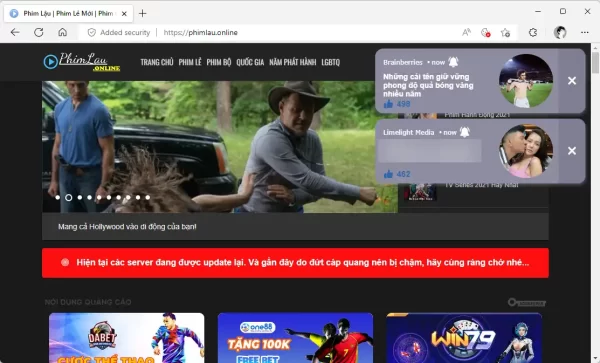Fair AdBlocker: Tiện ích mở rộng Trình chặn quảng cáo nổi bật trên Cửa hàng Chrome trực tuyến
Last Updated on January 17, 2023 by Dan Dan
Trên Cửa hàng Chrome trực tuyến, các tiện ích mở rộng được đề xuất được gắn nhãn Đặc sắc. Và Fair AdBlocker là một trong những phần mở rộng như vậy, phần mở rộng này có thể.
– Chặn nhiều loại quảng cáo, bao gồm: Quảng cáo thông thường, cửa sổ bật lên gây phiền nhiễu và phần mềm độc hại, đồng thời bảo vệ thiết bị của bạn khỏi bất kỳ mối đe dọa bảo mật nào cũng như bảo vệ quyền riêng tư của bạn khỏi bị theo dõi.
– Chặn các quảng cáo khó chịu nhất, bao gồm: Quảng cáo video tự động phát, Quảng cáo trên YouTube, Quảng cáo mở rộng, Quảng cáo xen kẽ, v.v.
– Các tùy chọn chặn khác: Bạn có thể sử dụng Fair AdBlocker để chặn quảng cáo Facebook, quảng cáo Webmail, quảng cáo tìm kiếm, v.v.
– Kiểm soát trải nghiệm của bạn: Bạn có thể cho phép một số loại quảng cáo nhất định hoặc đưa vào danh sách trắng các trang web mà bạn muốn hỗ trợ.
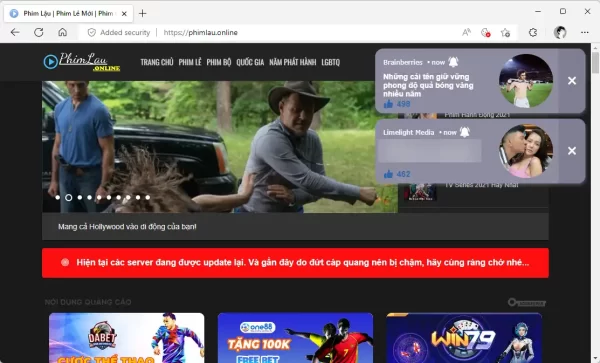
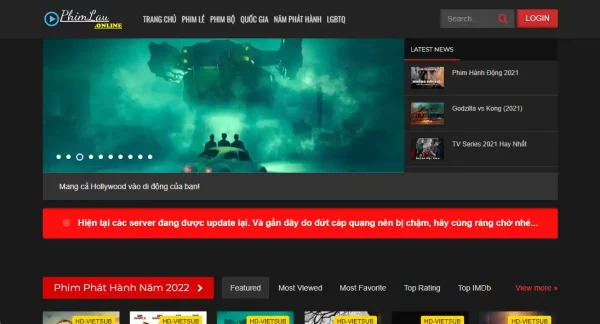
Trang web trước và sau khi sử dụng Fair AdBlocker.
Fair AdBlocker hiện hỗ trợ Chrome và Microsoft Edge. Bạn theo liên kết bên dưới để cài đặt cho trình duyệt của mình.
- Công cụ chặn quảng cáo công bằng cho Chrome.
- Fair AdBlocker cho Microsoft Edge.
Sau khi cài đặt xong, Fair AdBlocker sẽ mở trang cài đặt nơi bạn có thể bật hoặc tắt các tính năng chặn quảng cáo mong muốn> nhấp vào Lưu các thiết lập lưu các thiết lập.
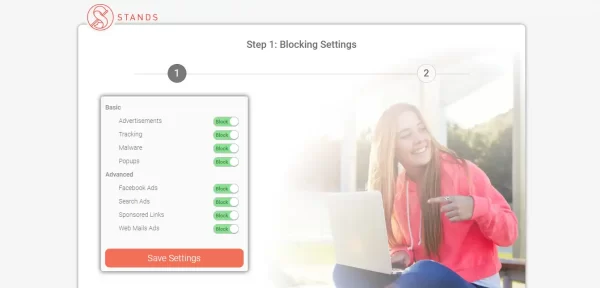 Hãy nhớ tìm và ghim Fair AdBlocker trong Phần mở rộng ra bên ngoài thanh công cụ của trình duyệt.
Hãy nhớ tìm và ghim Fair AdBlocker trong Phần mở rộng ra bên ngoài thanh công cụ của trình duyệt.
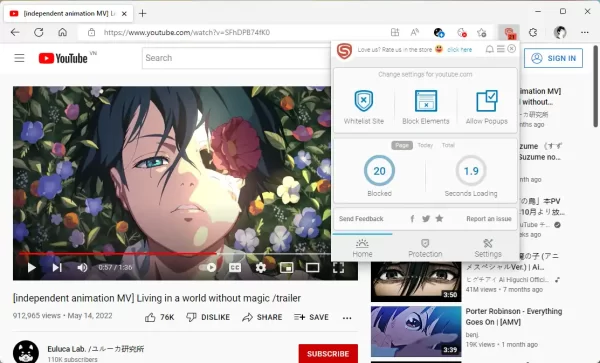 Bây giờ, bạn mở một trang web bất kỳ rồi bấm vào biểu tượng Fair AdBlocker trên thanh công cụ của trình duyệt để thao tác các tính năng của tiện ích mở rộng.
Bây giờ, bạn mở một trang web bất kỳ rồi bấm vào biểu tượng Fair AdBlocker trên thanh công cụ của trình duyệt để thao tác các tính năng của tiện ích mở rộng.
– Trang web danh sách trắng: Bạn bấm vào để thêm trang web này vào danh sách trắng, bỏ chặn quảng cáo.
– Phần tử khối: Bạn bấm chọn phần tử không muốn hiển thị trên trang web.
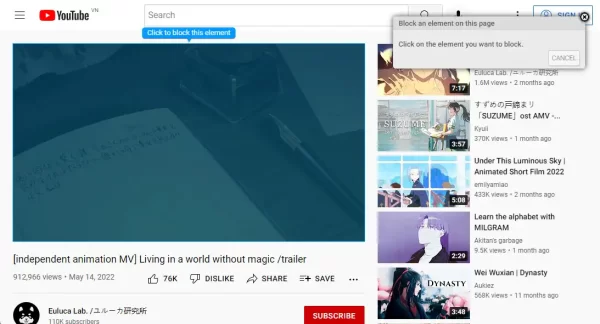 Bạn có thể làm điều tương tự trong menu chuột phải, chọn Fair AdBlocker theo STANDS> Chặn các phần tử trên trang này. Và nếu bạn muốn bỏ chặn hoặc hiển thị phần tử ẩn, hãy chọn Mở khóa các phần tử trên trang này.
Bạn có thể làm điều tương tự trong menu chuột phải, chọn Fair AdBlocker theo STANDS> Chặn các phần tử trên trang này. Và nếu bạn muốn bỏ chặn hoặc hiển thị phần tử ẩn, hãy chọn Mở khóa các phần tử trên trang này.
– Cho phép cửa sổ bật lên: Bạn bấm để cho phép cửa sổ bật lên xuất hiện trên trang web này.
Mọi thứ bạn làm sẽ thay đổi ngay lập tức, trang web sẽ tự động tải lại trang chứ không như uBlock Original phải làm thủ công.
 Chuyển đến mục Sự bảo vệFair AdBlocker sẽ thống kê có bao nhiêu quảng cáo, trình theo dõi, phần mềm độc hại, cửa sổ bật lên bị chặn theo ngày. Ngoài ra, bạn có thể nhấn. cái nút Cài đặt để tắt các tính năng chặn quảng cáo khác.
Chuyển đến mục Sự bảo vệFair AdBlocker sẽ thống kê có bao nhiêu quảng cáo, trình theo dõi, phần mềm độc hại, cửa sổ bật lên bị chặn theo ngày. Ngoài ra, bạn có thể nhấn. cái nút Cài đặt để tắt các tính năng chặn quảng cáo khác.
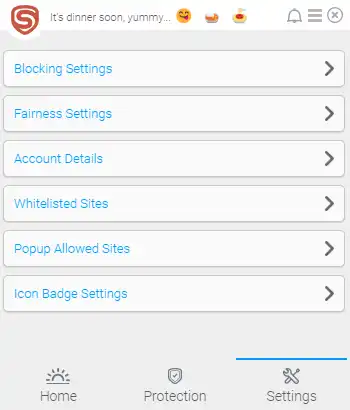 Chuyển đến mục Cài đặtcó nhiều cài đặt để bạn thực hiện.
Chuyển đến mục Cài đặtcó nhiều cài đặt để bạn thực hiện.
– Cài đặt khối: Bạn có thể bật và tắt các tính năng chặn quảng cáo, chẳng hạn như quảng cáo Facebook, thư web, tìm kiếm, v.v.
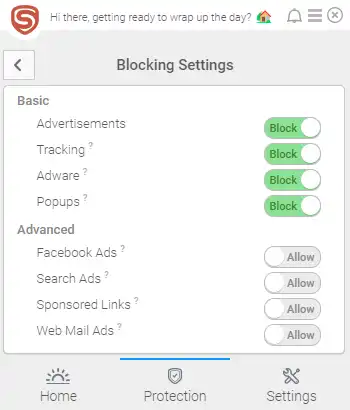 – Cài đặt Công bằng: Theo mặc định, tiện ích mở rộng sẽ cho phép một số quảng cáo được hiển thị trên trang web để giúp các nhà phát triển kiếm được doanh thu.
– Cài đặt Công bằng: Theo mặc định, tiện ích mở rộng sẽ cho phép một số quảng cáo được hiển thị trên trang web để giúp các nhà phát triển kiếm được doanh thu.
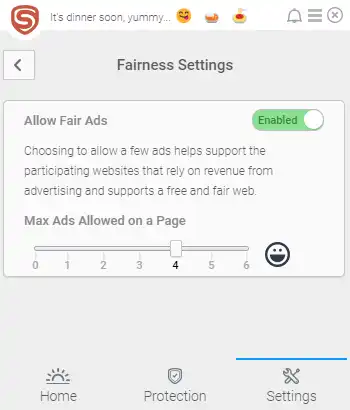 Nếu bạn không thích nó, hãy tắt nó đi.
Nếu bạn không thích nó, hãy tắt nó đi.
– Các trang web có trong danh sách trắng: Có thể trang web muốn bỏ chặn quảng cáo.
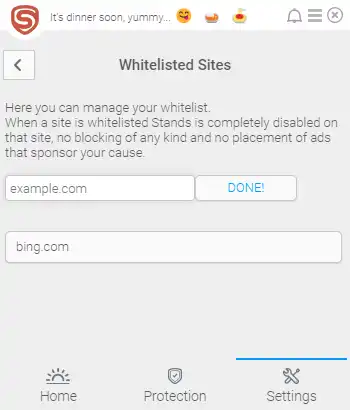 – Các trang web được phép bật lên: bạn có thể thêm trang web bỏ chặn cửa sổ bật lên.
– Các trang web được phép bật lên: bạn có thể thêm trang web bỏ chặn cửa sổ bật lên.
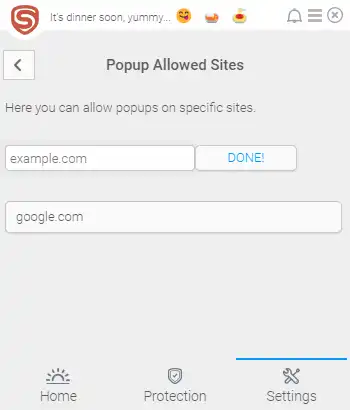 – Cài đặt Huy hiệu Biểu tượng: Bạn có thể chọn cách hiển thị số lượng quảng cáo bị chặn trên biểu tượng Fair AdBlocker, chỉ trong trang hiện tại hoặc không.
– Cài đặt Huy hiệu Biểu tượng: Bạn có thể chọn cách hiển thị số lượng quảng cáo bị chặn trên biểu tượng Fair AdBlocker, chỉ trong trang hiện tại hoặc không.
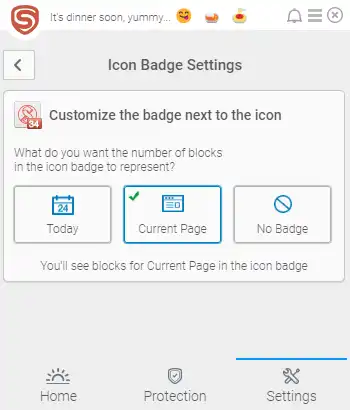 Tôi thấy sử dụng Fair AdBlocker khá nhỏ gọn, trực quan và vận hành nhanh chóng. Còn bạn thì sao, chia sẻ gì?
Tôi thấy sử dụng Fair AdBlocker khá nhỏ gọn, trực quan và vận hành nhanh chóng. Còn bạn thì sao, chia sẻ gì?